Les personnages 3D peuvent être utilisés dans toutes sortes de travaux créatifs, y compris la photographie, le cinéma, le dessin, etc.
Ici, nous allons passer en revue le processus d'utilisation d'Adobe Mixamo avec un personnage 3D et l'application de plusieurs poses et mouvements. Nous expliquerons également comment exporter des modèles animés afin qu'ils puissent être utilisés dans d'autres applications prenant en charge les modèles 3D.

Commencez avec Mixamo
Mixamo Adobe fait partie du logiciel qui prend des modèles humains 3D et les "modifie". Cela crée un "squelette" numérique qui lui permet de se déplacer et d'effectuer les mouvements inclus.
Ces modèles et animations peuvent ensuite être exportés pour être utilisés dans un large éventail d'applications, y compris Mixeur et Adobe Photoshop.
La meilleure partie est que vous n'avez pas besoin d'un abonnement pour utiliser Mixamo. Pour accéder à l'ensemble des fonctionnalités, tout ce que vous avez à faire est de créer un compte Adobe gratuit.
1. Choisissez votre personnage 3D
Comme mentionné précédemment, vous devez être connecté avec votre compte Adobe pour accéder à Mixamo Personal Tools. Ces outils peuvent être trouvés sur Page d'accueil de Mixamo.
Il existe plusieurs personnages prédéfinis que vous pouvez utiliser si vous n'avez pas de personnage personnalisé disponible. Cliquez sur l'onglet "Caractères" en haut de l'écran pour choisir votre préférence. Une fois que vous avez choisi le modèle, consultez cet article pour plus de détails sur Comment ajouter des personnages.
Si vous souhaitez utiliser un personnage 3D personnalisé, cliquez sur le bouton Télécharger un personnage Sur le côté droit de l'écran. L'application acceptera les fichiers OBJ ou FBX 3D, ainsi que les packages ZIP. Faites simplement glisser votre fichier sur la fenêtre de téléchargement pour démarrer le processus.
Pour que l'application fonctionne, vous devez utiliser un modèle de type humain, en forme de «T» standard.
Pour cet exemple, nous utiliserons un caractère personnalisé que nous avons regroupé en utilisant Application de modélisation 3D gratuite. Si vous souhaitez vous donner plus d'options, vous pouvez également trouver des modèles 3D à animer en ligne.

Le chargement d'un modèle 3D dans Mixamo fera apparaître la fenêtre Auto Rigger. Il vous sera demandé de faire pivoter votre personnage afin qu'il soit face à vous. Pour cela, utilisez les boutons en bas à gauche du visualiseur pour faire pivoter votre personnage.
Lorsque vous avez terminé, appuyez sur Suivant.
Maintenant, vous devrez indiquer à l'application exactement où placer les points pour créer le "squelette" du modèle à créer. Faites glisser les cercles vers les zones du menton, des poignets, des coudes, des genoux et de l'aine du modèle de personnage 3D. Cliquez sur Suivant Lorsque vous avez terminé.
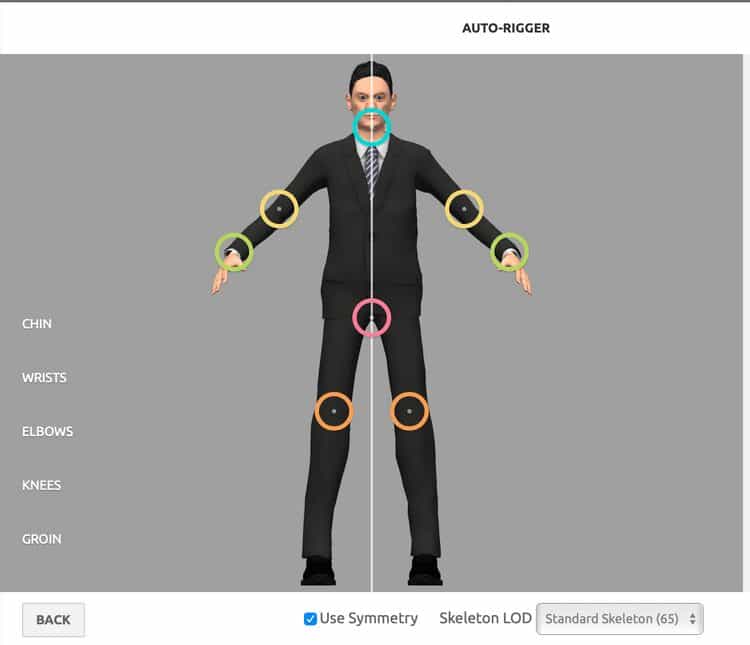
Mixamo fera des calculs pour créer le squelette - cela peut prendre jusqu'à XNUMX minutes. Une fois terminé, vous devriez maintenant voir votre modèle bouger. Cliquez sur "SuivantPour confirmer que vous êtes satisfait du résultat.
Si vous voyez des mouvements étranges ou des erreurs inattendues, vous voudrez peut-être revenir en arrière et repositionner les circuits dans Auto Rigger.
2. Ajoutez des mouvements et des poses à votre personnage 3D
Cliquez sur l'onglet "Déplacements" en haut de l'écran pour commencer à animer votre modèle. Pour afficher votre modèle sous tous les angles, cliquez et faites glisser autour du modèle pour déplacer la caméra, et utilisez la molette de défilement de la souris pour effectuer un zoom avant et arrière.
Maintenant que votre personnage 3D est chargé dans Mixamo, vous pouvez commencer à personnaliser la façon dont vous vous déplacez ou vous tenez debout. Vous avez la possibilité d'appliquer des images animées ou des modes statiques à votre modèle.
La fenêtre de gauche contient un catalogue consultable de gifs et de postures - les modèles rouges sont des verbes féminins et les modèles bleus sont pour les hommes. Ces différences peuvent changer radicalement la façon dont le modèle se comporte.
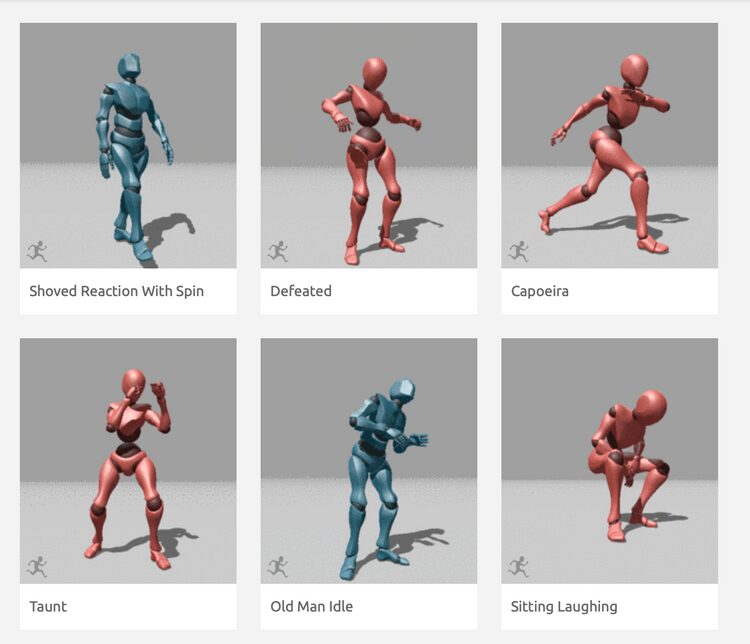
Utilisez la barre de recherche pour explorer vos options - vous trouverez une variété de gifs comme marcher, courir, danser, utiliser de l'équipement et bien plus encore.
Cliquez sur les animations pour les appliquer à votre formulaire. Utilisez les boutons de programmation et de lecture / pause pour visualiser les mouvements en cours. Vous pouvez également cliquer et faire glisser la tête de lecture circulaire pour rembobiner et avancer rapidement l'animation.
Une fois que vous avez appliqué les animations, vous verrez des curseurs dans le menu de droite ajuster les paramètres d'animation. Dans cet exemple, nous avons appliqué l'animation «Macarena» à notre modèle personnalisé.
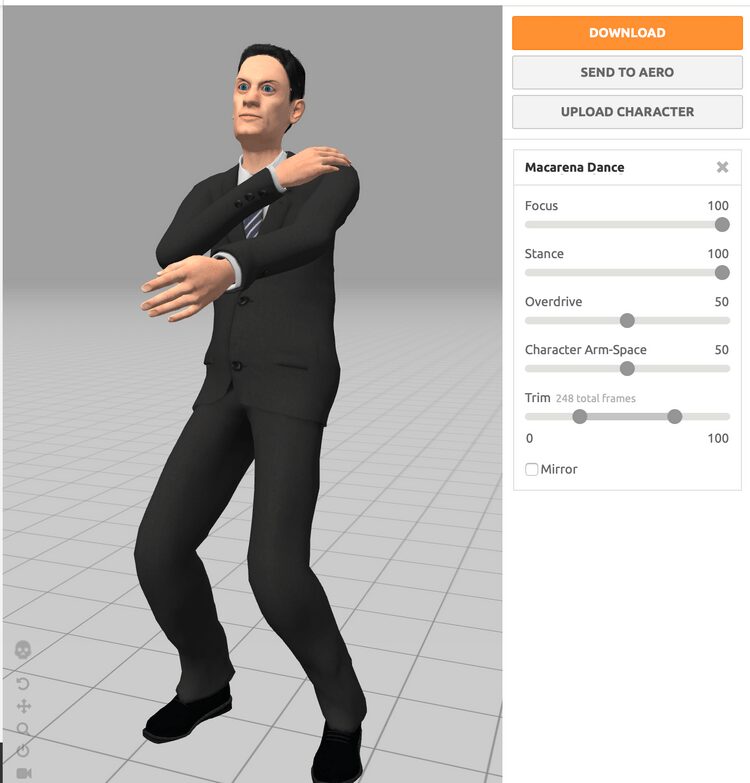
Certaines animations auront leurs propres paramètres - regardez les curseurs pour voir quelles options vous sont disponibles. Par exemple, le curseur Position dans l'animation Macarena que nous avons appliquée détermine à quel point le personnage plie les genoux en dansant.
Bien que vous puissiez voir des paramètres différents pour chaque gif, il y aura toujours deux options que vous pouvez définir dans n'importe quel gif: Trim et Overdrive. Alors que la fonction Trim vous permet de recadrer les éléments d'image animés que vous ne voulez pas, la fonction Overdrive ajuste la vitesse de l'animation.
3. Téléchargez le formulaire mobile
Une fois que vous êtes satisfait du gif, il est temps de le sortir de Mixamo et de l'utiliser dans vos projets créatifs. Cela peut être accompli en cliquant sur le bouton "Téléchargez«Orange est sur le côté droit de l'écran.

Vous aurez la possibilité d'exporter dans deux formats: FBX et DAE.
Si vous souhaitez apporter votre modèle à une application 3D plus avancée, l'un ou l'autre doit être pris en charge. Cependant, si vous souhaitez importer votre modèle de film dans Adobe Photoshop pour des graphiques ou des illustrations, le format DAE est le seul qui fonctionne.
Assurez-vous de choisir le nombre d'images que l'animation utilisera par seconde. Vous pouvez ajuster la valeur dans la liste déroulante.
Lorsque vous êtes heureux, cliquez sur le bouton Téléchargez. Gardez à l'esprit que le téléchargement peut prendre un certain temps si votre animation est très longue. Et voilà, vous avez appliqué des animations à votre modèle 3D, et maintenant vous pouvez l'utiliser dans une variété de produits créatifs !
Par exemple, vous pouvez désormais transférer votre animation vers Adobe Photoshop en l'important en tant que fichier DAE. Une fois dedans, vous pouvez appliquer des fonds d'écran personnalisés, des lumières et d'autres fonctionnalités pour donner vie à votre personnalité. Vous pouvez également produire des images fixes ou des animations à utiliser dans votre travail.
En savoir plus sur l'utilisation et la création de modèles 3D
La large gamme d'animations incluses et la facilité d'utilisation font de Mixamo un choix solide si vous cherchez à expérimenter avec des modèles 3D. Mais si vous souhaitez approfondir la modélisation 3D, vous devriez envisager d'utiliser une application de modélisation 3D plus avancée.







